Auf der Startseite von Chrome befindet sich unterhalb der Suchleiste ein News-Tab. Wenn Sie andere Seiten aufrufen, werden möglicherweise Benachrichtigungen über neue Beiträge neben den Hauptinformationen angezeigt. Newsblöcke werden unter Berücksichtigung der Suchanfragen des Nutzers gebildet. Je mehr sich eine Person für ein Phänomen interessiert, desto häufiger bietet der Browser Nachrichten zu diesem Thema an.
Manche halten sich gerne über die neuesten Entwicklungen auf dem Laufenden, andere stören Pop-ups. Wenn Sie genug von Benachrichtigungen haben, können Sie die Nachrichten in Google Chrome auf Android deaktivieren. Wie man es deaktiviert, lesen Sie unten.
Was sind Neuigkeiten in Google Chrome?
Der Browser empfängt und systematisiert ständig Informationen, die über elektronische Medien verbreitet werden. Frische Publikationen werden im Tab "News" unter der Suchleiste und im Dienst "Google News" in der Symbolleiste für den Schnellzugriff angezeigt.
Wenn eine Person gerade einen Browser installiert hat, werden Sammlungen von Publikationen durch maschinelle Intelligenz gebildet. Der Nutzer kann den Inhalt des Newsfeeds beeinflussen. Dazu müssen Sie zu den Grundeinstellungen des Chrome-Webbrowsers gehen, die Anzeige irrelevanter Artikel deaktivieren und interessante Nachrichten abonnieren.
Pop-ups mit einer Einladung zum Abonnieren werden angezeigt, wenn eine Person eine Seite mit dem Text der Nachrichten öffnet. Wenn der Benutzer Benachrichtigungen über die Veröffentlichungen der Nachrichtenressource erhalten möchte, müssen Sie auf die Schaltfläche "Zustimmen" klicken. Wenn Sie nicht an dem Abonnement interessiert sind, klicken Sie auf den Button "Abbrechen" ("Nicht jetzt", "Blockieren").
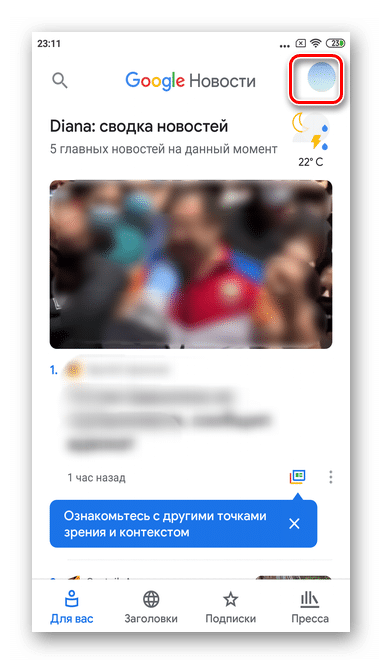
Wenn eine Person die Option "Zustimmen" gewählt hat, werden Push-Benachrichtigungen auf dem Smartphone-Bildschirm angezeigt, wenn neue Materialien veröffentlicht werden. Popup-Warnungen helfen Benutzern bei der Nachverfolgung:
- Neuigkeiten von Informationsquellen;
- Beginn von Live-Übertragungen und Online-Konferenzen;
- Nachrichten über Werbeaktionen und Rabatte in Geschäften;
- berichtet über bevorstehende kulturelle Veranstaltungen.
Benachrichtigungen sind eine nützliche Funktion für Personen, die ihre Zeit schätzen. Die Nachrichtenzusammenfassung für den Tag auf den Seiten der elektronischen Medien enthält viele überflüssige Informationen, interessante Materialien müssen gesucht werden. Sind Push-Benachrichtigungen aktiviert, kommen die neuesten Artikel automatisch auf Ihrem Smartphone an. Das Risiko, eine wichtige Nachricht zu verpassen, wird reduziert.
Diese Technologie hat auch Nachteile. Einige abonnieren die Nachrichten aus Versehen. Solche Benutzer ärgern sich über Popupbenachrichtigungen. Glücklicherweise können die Nachrichten gestoppt werden.
Ist es möglich, die Funktion auf Android zu deaktivieren?
Unnötige Nachrichten im Newsfeed stören, stören die Arbeit und suchen nach wichtigen Informationen. Einige Leute melden sich versehentlich für Medien-Updates an und erhalten eine Menge nutzloser Benachrichtigungen.
Dienste mit Medienmaterial sind ein untrennbarer Bestandteil des Chrome-Browsers. Sie können den Newsfeed nicht vollständig deaktivieren, aber Benutzer von Android-Telefonen können aufhören, Benachrichtigungen und einige Artikel anzuzeigen. Nach Änderungen an den Browsereinstellungen verschwinden überschüssige Informationen vom Smartphone-Bildschirm.
verfahren
Zunächst muss der Besitzer des Smartphones entscheiden, was genau ihm nicht gefällt.
Wenn Push-Nachrichten stören, müssen Sie zu den Browsereinstellungen gehen und Benachrichtigungen deaktivieren. Wenn es viele nutzlose Publikationen in Google News gibt, müssen Sie die Hauptseite des Dienstes öffnen und uninteressante Artikel ausblenden.
So deaktivieren Sie Benachrichtigungen:
- Öffnen Sie eine beliebige Seite der Suchmaschine und klicken Sie auf die Schaltfläche "Mehr" (drei Punkte in der oberen rechten Ecke).
- Wählen Sie die Registerkarte Einstellungen aus, suchen Sie dann die Registerkarte Benachrichtigungen und klicken Sie darauf.
- Überprüfen Sie die Liste der aktiven Benachrichtigungen, deaktivieren Sie alle oder einige Benachrichtigungen.
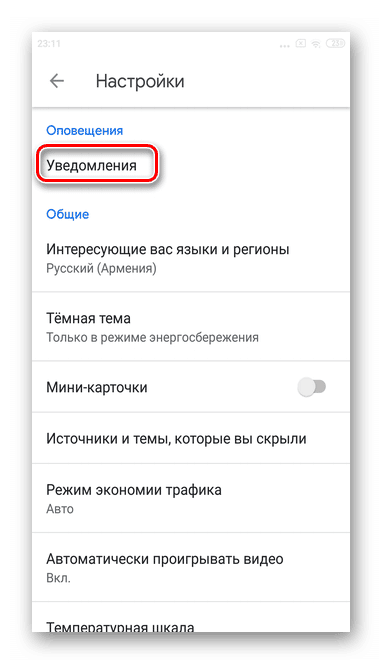
Manchmal verschwinden Popup-Meldungen nach diesen Aktionen nicht. Mögliche Ursachen des Problems sind Viren, Programmbeschädigung, eine große Anzahl aktiver Optionen im Browser.
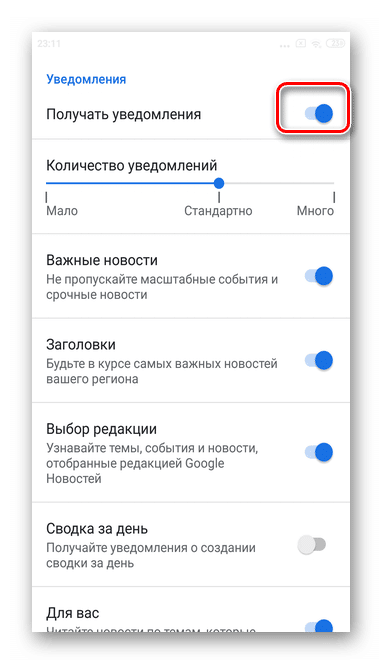
Um Fehler zu beheben, überprüfen Sie Ihr Smartphone mit einem Antivirenprogramm, entfernen Sie Malware. Der nächste Schritt besteht darin, die integrierten Dienstprogramme und alle unnötigen Funktionen von Google Chrome zu deaktivieren.
Wenn du den News Feed immer noch nicht deaktivieren kannst, musst du die App neu installieren. Entfernen Sie Google Chrome von Ihrem Telefon, laden Sie die neue Version des Browsers herunter und installieren Sie sie.
Bestimmte Nachrichten deaktivieren
Viele Benutzer haben nichts gegen Benachrichtigungen, möchten aber keine Warnungen von einer bestimmten Website erhalten. So blenden Sie unnötige Nachrichten aus einer Ressource aus:
- Aktivieren Sie den Browser, indem Sie auf die drei Punkte oben auf dem Display tippen.
- Klicken Sie auf die Registerkarte Einstellungen.
- Wechseln Sie zur Seite Websiteeinstellungen und dann zur Seite Benachrichtigungen.
- In der Liste der Websites finden Sie eine uninteressante Ressource, klicken Sie auf ihre Adresse.
- Wählen Sie im angezeigten Fenster Blockieren aus.
In den neuesten Versionen des Google Chrome-Browsers gibt es eine zweite vereinfachte Version des Blockierens von Nachrichten:
- Klicken Sie auf die vertikal platzierten Punkte in der oberen Ecke der Webseite.
- Gehen Sie zur Registerkarte "Einstellungen" und klicken Sie auf die Zeile "Benachrichtigungen".
- Suchen Sie auf der neuen Seite die Website, von der Sie keine Benachrichtigungen erhalten möchten.
- Bewegen Sie das Optionsfeld neben der Standortadresse in die Position "Aus".
Im Google News-Dienst können Sie die Anzahl der Veröffentlichungen bestimmter Medien reduzieren oder die Veröffentlichung vollständig aus dem Feed ausschließen. Um dies zu tun:
- Suchen Sie im Newsfeed des Dienstes einen uninteressanten Artikel.
- Tippen Sie auf die drei Punkte unter dem Artikeltitel.
- Wählen Sie "Alle Nachrichten der Publikation ausblenden" oder "Weniger Nachrichten wie diese".
Alle Benachrichtigungen deaktivieren
Popup-Fenster können zu unpassenden Zeitpunkten angezeigt werden. Wenn die Warnungen ablenken und die Arbeit beeinträchtigen, ist es besser, die Nachrichten vollständig aus Google Chrome zu entfernen. So deaktivieren Sie alle Benachrichtigungen:
- Öffnen Sie einen Browser und tippen Sie auf die drei Punkte in der oberen rechten Ecke des Displays.
- Gehen Sie zur Registerkarte "Einstellungen" und dann zur Registerkarte "Benachrichtigungen".
- Im Block "Sites" finden Sie die Zeile "Anzeige von Benachrichtigungen".
- Bewegen Sie den Schieberegler auf Aus.
Benachrichtigungen verwalten
Nach dem Deaktivieren von Benachrichtigungen auf Websites werden weiterhin Fenster mit einem Abonnementangebot angezeigt. Wenn Sie solche Angebote nicht erhalten möchten:
- Geben Sie Ihre Browsereinstellungen ein (Zahnradsymbol).
- Gehen Sie zur Registerkarte "Websiteeinstellungen" und dann zur Registerkarte "Benachrichtigungen".
- Deaktivieren Sie das Kontrollkästchen neben "Websites können Berechtigungen zum Senden von Benachrichtigungen anfordern".
Der Nutzer kann die Anzeige von Nachrichten jederzeit wieder aktivieren. Gehen Sie dazu in die Einstellungen und setzen Sie auf der Registerkarte "Benachrichtigungen" die Schalter in die Position "Ein" zurück.
Benachrichtigungen sind nicht ärgerlich, wenn Sie Ihre Abonnements sorgfältig auflisten. Anstelle von Websites mit Wetter-, Straßen- und Stadtnachrichten ist es beispielsweise besser, eine Ressource zu abonnieren, bei der alle aufgeführten Informationen auf einer Seite nebeneinander liegen. Die Anzahl der Warnungen wird sofort um das Dreifache verringert.







